我們使用CAD繪圖軟件時,在繪制一些圓形的時候,可以簡單地使用CAD圓形的繪制方法,當我們想要在圖紙中,繪制一個實心的圓形時,我們在CAD軟件中,具體的操作步驟是怎樣的,我們來了解下。
CAD繪圖時實心圓的繪制:
1、首先,大家打開CAD軟件
2、畫圓:點擊“繪圖”-“圓”按鈕,這里選擇了圓、半徑的方法畫圓。或者直接按界面左邊的畫圓按鈕,畫圓。根據命令行的提示選定圓心和半徑長度
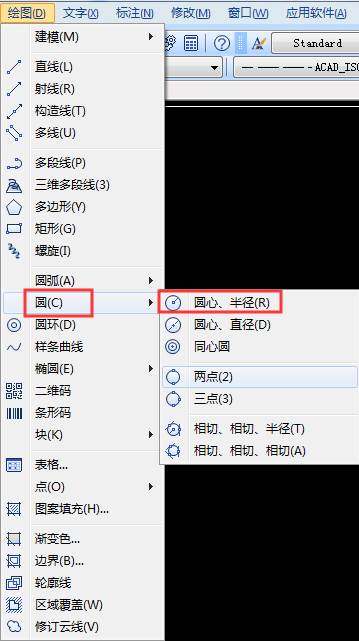
3、填充圓:點擊界面左側的圖案填充按鈕,系統會彈出“填充”的對話框
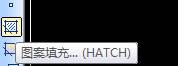
4、在“填充”對話框里,我們找到比例選項,根據自己的需要選擇比例,比如說0.75。再點擊右側的“添加:拾取點”按鈕,系統會回到CAD繪圖的界面
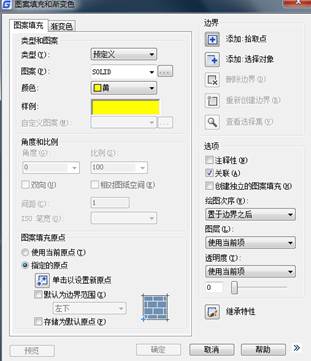
5、任意點擊圓的一點,再點擊鼠標的右鍵,點擊“確定”按鈕,然后在“填充”對話框里直接點擊“確定”按鈕
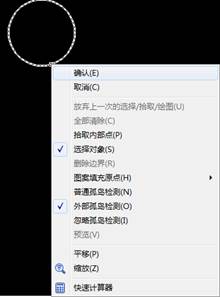
6、這樣,一個實心圓就繪制好啦
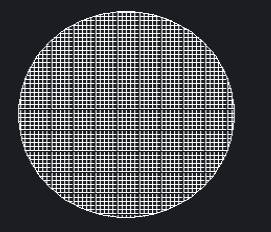
以上就是在CAD繪圖軟件中,我們使用CAD繪圖軟件繪制實現圓的時候,我們可以使用軟件中的CAD填充功能幫助我們繪圖。今天就介紹這么多了。安裝浩辰CAD軟件試試吧。更多CAD教程技巧,可關注浩辰CAD官網進行查看。

2023-02-28

2021-04-21

2021-03-17

2019-12-10

2019-12-10

2019-12-10

2019-12-10

2019-12-10

2019-12-10

2019-12-10

2019-12-10

2019-12-10
